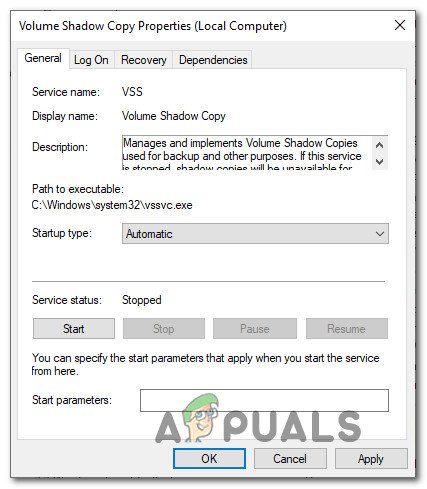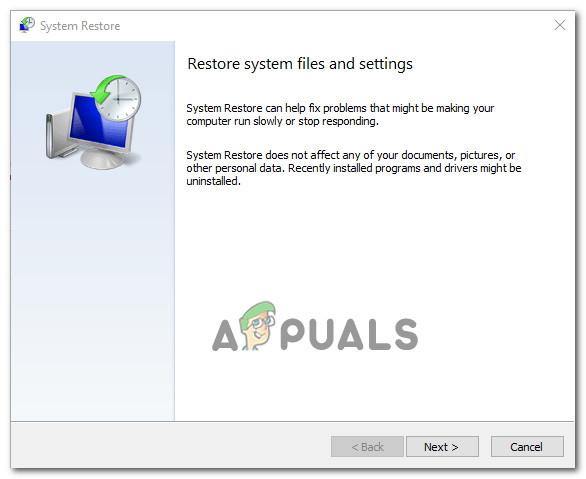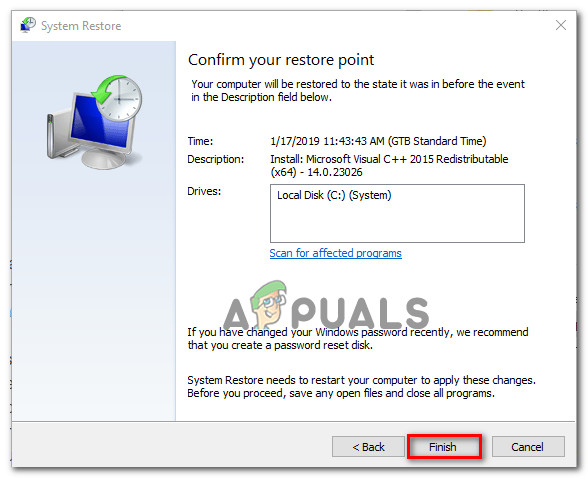ونڈوز 10 انسٹالیشن کا بیک اپ لینے میں قاصر ہونے کے بعد متعدد متاثرہ صارفین سوالات کے ساتھ ہمارے پاس پہنچ رہے ہیں۔ زیادہ تر متاثرہ صارفین اطلاع دے رہے ہیں کہ وہ اس کو دیکھ رہے ہیں 0x80780166 بیک اپ کا طریقہ کار ناکام ہونے کے بعد غلطی کا کوڈ۔ مسئلہ ونڈوز 7 ، ونڈوز 8.1 اور ونڈوز 10 پر واقع ہونے کی تصدیق ہونے کے بعد سے یہ مسئلہ کسی خاص ونڈوز ورژن کے لئے خصوصی نہیں ہے۔

غلط کوڈ 0x80780166
کیا وجہ ہے 0x80780166 غلط کوڈ؟
ہم نے صارف کی مختلف رپورٹوں کو دیکھ کر اور مرمت کی مختلف حکمت عملیوں کی آزمائش کرکے اس خاص مسئلے کی تحقیقات کی جن کی سفارش دوسرے صارفین کے ذریعہ کی گئی ہے جو کامیابی سے اس مسئلے کو حل کرنے میں کامیاب ہے۔ جیسا کہ یہ پتہ چلتا ہے ، کئی مختلف منظرنامے اس خامی کوڈ کو متحرک کرسکتے ہیں۔ ممکنہ مجرموں کی ایک فہرست یہ ہے:
- وی ایس ایس سروس خودکار پر سیٹ ہے - جیسا کہ یہ پتہ چلتا ہے ، والیوم شیڈو کاپی سروس (VSS) کی ایک غلط بات۔ یہ سب سے زیادہ ممکنہ وجہ ہے جو بیک اپ کے طریقہ کار میں خلل ڈالے گی۔ اگر یہ منظر لاگو ہوتا ہے تو ، آپ کو دستی سے خودکار میں اسٹارٹ اپ سروس کو تبدیل کرکے اس مسئلے کو حل کرنے کے قابل ہونا چاہئے۔
- ونڈوز آئیج بیک بیک فولڈر کے اندر خراب ڈیٹا اگر آپ کسی پیچیدہ عمل کے بعد بیک اپ کے طریقہ کار کو دوبارہ کوشش کر رہے ہیں تو ، بچ جانے والا ڈیٹا بیک اپ کی نئی کوشش میں مداخلت کرسکتا ہے۔ اس معاملے میں ، آپ کو ونڈوز آئیم بیک بیک فولڈر کے مندرجات کو صاف کرکے مسئلہ کو حل کرنے کے قابل ہونا چاہئے۔
- سسٹم فائل کرپشن - جب اس خاص غلطی والے کوڈ کی بات ہو تو سسٹم فائل کرپشن بھی ایک عام مشتبہ شخص ہے۔ بیک اپ کے طریقہ کار کے دوران ، متعدد وابستہ خدمات شامل ہوتی ہیں ، اس کا مطلب یہ ہے کہ فائلوں کی ایک بڑی تعداد خراب ہوجانے کی صورت میں اس عمل میں خلل ڈال سکتی ہے۔ اس طرح کے حالات میں ، غلطی کوڈ کو ٹھیک کرنے کا آپ کا بہترین موقع یہ ہے کہ SFC اور DISM جیسی بلٹ ان یوٹیلیٹییز کے ساتھ سسٹم فائل کرپشن کو ٹھیک کریں۔
- بنیادی فائل بدعنوانی - بعض حالات میں ، نظام فائل کی بدعنوانی کے سنگین معاملے کی وجہ سے مسئلہ روایتی طور پر حل نہیں ہوسکتا ہے۔ اس طرح کے حالات میں ، آپ کے مسئلے کو حل کرنے کی واحد امید سسٹم ریسٹور اسنیپ شاٹ کا استعمال کرکے یا مرمت کی انسٹال کرکے ہر OS کے اجزا کو دوبارہ ترتیب دینا ہے۔
طریقہ 1: VSS سروس کا درجہ خودکار پر مرتب کرنا
سب سے عام وجہ جس کا سبب بنے گی 0x80780166 غلطی کا کوڈ والیوم شیڈو کاپی سروس کی ایک غلط مثال ہے (جسے عام طور پر VSS سروس کہا جاتا ہے)۔ غالبا. ، بیک اپ کا طریقہ کار مکمل نہیں ہوسکتا ہے کیونکہ اسٹارٹ اپ کی قسم وی ایس ایس سروس پر سیٹ ہے ہینڈ بک۔
متعدد صارفین جن کا یہ مسئلہ بھی تھا نے بتایا ہے کہ انہوں نے حتمی طور پر والیوم شیڈو کاپی سروس کی شروعات کی قسم کو تبدیل کرکے مسئلہ کو حل کرنے میں کامیاب ہوگئے۔ خود بخود سے ہینڈ بک۔ ایسا کرنے کے بعد ، زیادہ تر متاثرہ صارفین نے اطلاع دی ہے کہ وہ بیک اپ کے عمل کو بغیر کسی کا سامنا کیے ہی مکمل کرنے میں کامیاب ہوگئے ہیں 0x80780166 غلط کوڈ.
یہاں کی حیثیت کی قسم میں ترمیم کرنے کے لئے ایک فوری ہدایت نامہ ہے حجم شیڈو کاپی کی خدمت خودکار:
نوٹ : یہ ہدایات آپریٹنگ سسٹم ورژن سے قطع نظر کام کریں گی جس پر آپ کو مسئلہ درپیش ہے۔
- دبائیں ونڈوز کی + R کھلنا a رن ڈائلاگ باکس. ایک بار جب آپ اندر داخل ہوجائیں رن باکس ، ٹائپ کریں 'service.msc' اور دبائیں داخل کریں کھولنے کے لئے خدمات ونڈو

چل رہا ہے خدمات منیجر
- ایک بار جب آپ سروسز اسکرین کے اندر آجاتے ہیں تو ، فہرست سے نیچے نیچے سکرول کریں خدمات (مقامی) اور تلاش کریں حجم شیڈو کاپی . ایک بار جب آپ اسے دیکھ لیں ، تو اس پر دائیں کلک کریں اور منتخب کریں پراپرٹیز نئے شائع شدہ سیاق و سباق کے مینو سے۔

وی ایس ایس سروس کی پراپرٹیز اسکرین تک رسائی حاصل کرنا
- ایک بار جب آپ اندر داخل ہوجائیں پراپرٹیز کی سکرین حجم شیڈو کاپی سروس ، منتخب کریں عام مینو اختیارات کی فہرست سے ٹیب اور تبدیل کریں آغاز کی قسم کرنے کے لئے خودکار اگلا ، پر کلک کریں درخواست دیں تبدیلیوں کو بچانے کے لئے.
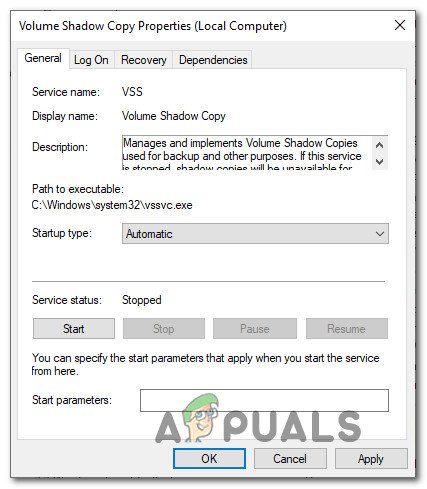
اسٹیٹس ٹیب کو خودکار میں تبدیل کریں
- اپنے کمپیوٹر کو دوبارہ اسٹارٹ کریں اور اگلے آغاز پر 0x80780166 غلطی کوڈ کو متحرک کرنے والی کارروائی کو دوبارہ کریں۔
اگر اب بھی وہی مسئلہ رونما ہورہا ہے تو نیچے اگلے طریقہ پر جائیں۔
طریقہ 2: ونڈوز آئیج بیک بیک فولڈر کو صاف کرنا
جیسا کہ یہ پتہ چلتا ہے ، یہ خاص مسئلہ ان واقعات میں پیش آسکتا ہے جہاں صارف جس بیک اپ کو بیک اپ محفوظ کرنے کی کوشش کرتا ہے اس میں پچھلے بیک اپ سے بچنے والی فائلیں ہوتی ہیں۔ زیادہ تر معاملات میں ، یہ خرابی کوڈ اس صورت میں پائے گا جب پچھلے بیک اپ کے طریقہ کار میں خلل پڑا تھا یا اس کے پاس مکمل جگہ نہیں تھی۔
متعدد صارفین جنہوں نے خود کو بھی ایسی ہی صورتحال کا سامنا کرنا پڑا ، اس بات کی تصدیق کی ہے کہ وہ اس ڈرائیو تک رسائی حاصل کرکے مسئلہ حل کرنے میں کامیاب ہوگئے ہیں جہاں انہوں نے بیک اپ کو اسٹور کرنے کی کوشش کی تھی اور ونڈوز امیج بیک اپ کے مندرجات کو صاف کیا تھا۔ ونڈوزمیج بیک اپ فولڈر ایسا کرنے اور طریقہ کار پر دوبارہ کوشش کرنے کے بعد ، زیادہ تر متاثرہ صارفین نے بتایا ہے کہ اب یہ مسئلہ پیدا نہیں ہوا ہے۔
یہ کچھ اقدامات ہیں جو آپ کو صاف کرنے کی اجازت دیں گے ونڈوزمیج بیک اپ حل کرنے کے لئے فولڈر 0x80780166 غلط کوڈ:
- فائل ایکسپلورر کو کھولیں اور اس ڈرائیو پر جائیں جہاں آپ نے ابھی بیک اپ بنانے کی کوشش کی تھی۔
- ایک بار جب آپ وہاں پہنچ جاتے ہیں تو ، تلاش کریں ونڈوز آئیج بیک بیک اس تک رسائی حاصل کرنے کے لئے فولڈر اور ڈبل کلک کریں۔ ذہن میں رکھیں کہ یہ فولڈر ڈیفالٹ کے ذریعے چھپا ہوا ہے ، لہذا اگر آپ اسے نہیں دیکھ سکتے ہیں تو ، اسکرین کے اوپری حصے میں دیکھیں ٹیب پر جائیں اور اس سے وابستہ باکس کو چیک کریں۔ چھپی ہوئی اشیاء .

پوشیدہ اشیا دیکھیں نظریہ دیکھیں
- ایک بار پوشیدہ فولڈرز نظر آنے کے بعد اس تک رسائی حاصل کریں ونڈوز آئیج بیک بیک فولڈر ، ہر فائل کو منتخب کریں اور جب تک فولڈر خالی نہ ہو ہر چیز کو حذف کریں۔
- ایک بار پھر بیک اپ کے طریقہ کار کو چلائیں اور دیکھیں کہ آیا اب معاملہ حل ہوگیا ہے۔
اگر وہی ہے 0x80780166 خرابی کا کوڈ ابھی بھی جاری ہے ، نیچے اگلے ممکنہ حل پر جائیں۔
طریقہ 3: ایس ایف سی اور ڈی آئی ایس ایم اسکین چل رہا ہے
متعدد مختلف صارف رپورٹس کے مطابق ، یہ مسئلہ کسی قسم کی سسٹم فائل کرپشن کی وجہ سے بھی پیش آسکتا ہے جو بیک اپ کے طریقہ کار میں کسی طرح مداخلت کررہا ہے۔ جیسا کہ یہ پتہ چلتا ہے ، اس طرح کی صورتحال میں ، آپ کو حل کرنے کے قابل ہونا چاہئے 0x80780166 منطقی غلطیوں اور نظام فائل میں بدعنوانی کے واقعات کو ٹھیک کرنے کے قابل کچھ افادیت کو چلانے میں غلطی: DISM (تعیناتی امیج سرویسنگ اور انتظام) اور ایس ایف سی (سسٹم فائل چیکر) .
یہ بات ذہن میں رکھیں کہ یہ دونوں ٹولز ان حالات کے ل useful کارآمد ہیں جو سسٹم فائل کی غلطیوں کی وجہ سے ہوتے ہیں ، لیکن فائل فائل میں بدعنوانی کے طریق کار سے ان کے پاس مختلف نقطہ نظر ہیں۔ مثال کے طور پر ، ایس ایف سی بہتر طور پر منطقی غلطیوں کو ٹھیک کررہا ہے کیونکہ جب خراب شدہ اشیاء کو صحت مند کاپیاں کے ساتھ تبدیل کرنا ہوتا ہے تو وہ مقامی طور پر محفوظ شدہ کاپی پر انحصار کرتا ہے۔ دوسری طرف ، ٹوٹے ہوئے OS جزو کو حل کرنے میں DISM بہتر ہے اور یہ تازہ کاپیاں ڈاؤن لوڈ کرنے کے لئے WU (ونڈوز اپ ڈیٹ) جزو کا استعمال کرتا ہے جو خراب فائلوں کو تبدیل کرنے کے لئے استعمال ہوگا۔
دونوں افادیت ان کے راستے میں کارآمد ہیں ، لہذا ہم آپ کو مشورہ دیتے ہیں کہ اگر آپ کو اس کا سامنا کرنا پڑتا ہے تو دونوں چلائیں 0x80780166 غلطی اور پچھلے فکسس میں مدد نہیں ملی۔ یہاں آپ کو کرنے کی ضرورت ہے:
- کھولیں رن دبانے سے ڈائیلاگ باکس ونڈوز کی + R . اگلا ، ٹائپ کریں ‘سینٹی میٹر’ ٹیکسٹ مینو کے اندر اور دبائیں Ctrl + شفٹ + درج کریں منتظم تک رسائی کے ساتھ کمانڈ پرامپٹ کھولنا۔ جب آپ دیکھیں گے UAC (صارف اکاؤنٹ کنٹرول) ، کلک کریں جی ہاں انتظامی مراعات دینے کے لئے۔

کمانڈ پرامپٹ چل رہا ہے
- ایک بار جب آپ بلند سی ایم ڈی ونڈو کے اندر داخل ہوجائیں تو ، DISM اسکین شروع کرنے کے لئے درج ذیل کمانڈ کو ٹائپ کریں اور انٹر دبائیں۔
ڈسم.ایکس / آن لائن / کلین اپ امیج / اسکین ہیلتھ
نوٹ: یاد رکھیں کہ DISM فعال طور پر ونڈوز اپ ڈیٹ کو ان فائلوں کی صحت مند کاپیاں ڈاؤن لوڈ کرنے کے لئے استعمال کرے گا جنہیں تبدیل کرنے کی ضرورت ہے۔ اس عمل کو شروع کرنے سے پہلے یقینی بنائیں کہ آپ کے پاس قابل اعتماد انٹرنیٹ کنیکشن ہے۔ پہلا حکم (اسکین ہیلتھ) سسٹم میں تضادات کو اسکین کرنے اور اسے تلاش کرنے کے لئے استعمال ہوتا ہے ، جبکہ دوسری کمانڈ (بحالی) پہلے اسکین کے ذریعہ پائی جانے والی تضادات کو تبدیل کرنے کے لئے استعمال ہوتا ہے۔
- ایک بار جب DISM اسکین ختم ہوجائے تو ، اپنے کمپیوٹر کو دوبارہ شروع کریں اور اگلے آغاز کے تسلسل کے مکمل ہونے کا انتظار کریں۔
- اگلی مکمل شروعات کے بعد ، دوسرا ایلیویٹڈ کمانڈ پرامپٹ کھولنے کے لئے ایک بار پھر مرحلہ 1 پر عمل کریں ، پھر مندرجہ ذیل کمانڈ کو ٹائپ کریں اور دبائیں داخل کریں ایک بار پھر ایک اور ایس ایف سی اسکین شروع کرنے کے لئے:
ایس ایف سی / سکین
نوٹ: ذہن میں رکھیں کہ جب آپ ایس ایف سی اسکین شروع کرتے ہیں تو ، عمل میں خلل ڈالنے کی سفارش نہیں کی جاتی ہے۔ ایسا کرنے سے آپ کے سسٹم کو مستقبل میں دیگر منطقی غلطیوں کا سامنا کرنا پڑے گا۔
- ایک بار پھر اپنے کمپیوٹر کو دوبارہ شروع کریں اور دیکھیں کہ آیا 0x80780166 غلطی اب حل ہوگئی ہے۔
اگر اب بھی وہی مسئلہ ہورہا ہے تو ، ذیل میں اگلے ممکنہ حل پر جائیں۔
طریقہ 4: سسٹم کی بحالی کی افادیت کا استعمال
اگر 0x80780166 غلطی اب بھی موجود ہے اور مسئلہ صرف اس وقت پیدا ہونا شروع ہوا جب آپ نے کچھ خاص حرکت انجام دینے کے بعد وقت سے پہلے ختم ہو (غیر متوقع طور پر بندش ، تنقیدی غلطی وغیرہ) سے آپ اپنے کمپیوٹر کو بحال کرنے کے لئے سسٹم ریسٹورٹ یوٹیلیٹی کو استعمال کرکے اس مسئلے کو حل کرنے کے قابل ہوسکتے ہیں۔ جب غلطی واقع نہیں ہو رہی تھی تب صحتمند نقطہ پر واپس جائیں۔
یہ ٹول مشین اسٹیٹ کو وقت کے مطابق کسی دوسرے مقام پر بحال کرنے کے لئے اسنیپ شاٹس کو استعمال کرنے کی صلاحیت رکھتا ہے۔ یہ بات ذہن میں رکھیں کہ ڈیفالٹ کے مطابق ، ونڈوز کو ہر اہم پی سی ایونٹ (ایپ انسٹالیشن ، میجر اپ ڈیٹ ، سیکیورٹی اسکین ، وغیرہ) میں نئے سنیپ شاٹس بنانے کے ل config ترتیب دیا گیا ہے اگر آپ پہلے سے طے شدہ طرز عمل کو تبدیل نہیں کرتے ہیں تو ، امکان ہے کہ آپ کے پاس کافی مقدار موجود ہو۔ سے منتخب کرنے کے لئے تصاویر.
اس سے پہلے کہ آپ اپنی مشین کو وقت کے ساتھ کسی آخری نکتے تک پہنچانے کے لئے ذیل میں دی گئی ہدایات پر عمل کرنا شروع کریں ، یاد رکھیں کہ آپ نے جو تشکیل دیا ہے اس کے بعد سے آپ نے جو بھی تبدیلیاں کیں وہ ضائع ہوجائیں گی۔ اس کا مطلب یہ ہے کہ اس وقت کے دوران نافذ کردہ کسی بھی درخواست ، صارف کی ترجیحات یا کسی اور چیز کو واپس کردیا جائے گا۔
اگر آپ سسٹم کی بحالی کے ساتھ آگے بڑھنے کا فیصلہ کرتے ہیں تو ، پوری بات کے لئے ایک قدم بہ قدم ہدایت نامہ یہ ہے:
- دبائیں ونڈوز کی + R کھلنا a رن ڈائلاگ باکس. ٹیکسٹ باکس کے اندر آنے کے بعد ٹائپ کریں ‘روزہiی’ اور دبائیں داخل کریں کھولنے کے لئے نظام کی بحالی جادوگر.

رن بکس کے ذریعے سسٹم ریسٹور وزرڈ کھولنا
- ایک بار جب آپ سسٹم ریسٹور وزرڈ میں داخل ہوجائیں تو ، اگلے مینو میں آگے بڑھنے کے لئے ابتدائی اشارہ پر اگلا پر کلک کریں۔
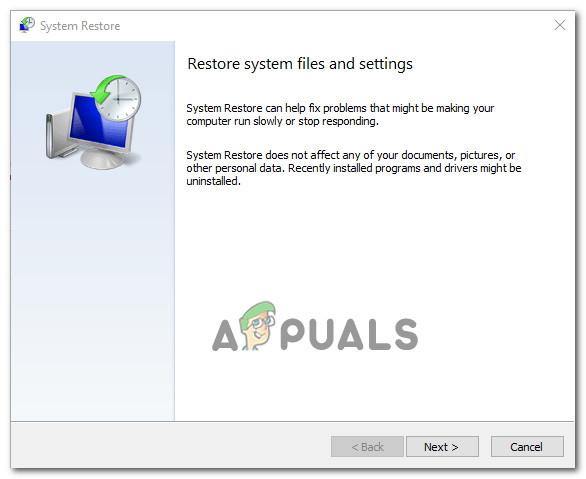
سسٹم ریسٹور کی ابتدائی اسکرین کو ماضی میں جانا
- اس کے بعد ، آگے بڑھیں اور بحالی نقطہ منتخب کریں جو تاریخ سے پہلے ہے اس سے پہلے کہ آپ بیک اپ بنانے اور کلک کرنے کی کوشش کریں اگلے حتمی مینو میں جانے کے لئے

اپنے سسٹم کو وقت کے مطابق کسی آخری مقام پر بحال کرنا
- بحالی کے عمل کو شروع کرنے کے لئے ، صرف کلک کریں ختم اور پھر کلک کریں جی ہاں بحالی کا عمل شروع کرنے کے لئے تصدیق کے اشارے پر۔
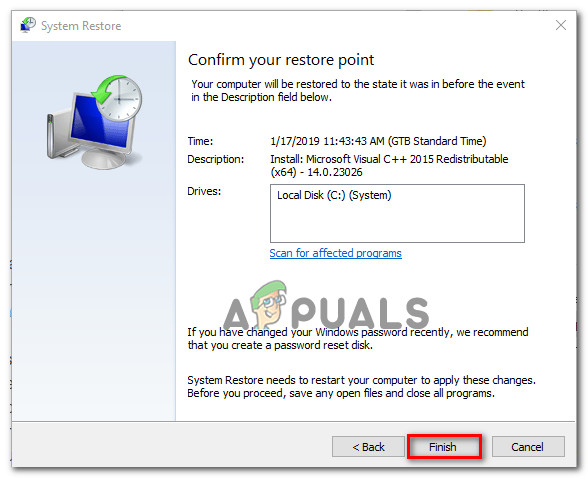
سسٹم کی بحالی کا عمل شروع ہو رہا ہے
- کچھ سیکنڈ کے بعد ، آپ کا کمپیوٹر دوبارہ شروع ہوجائے گا اور اگلے سسٹم کے آغاز پر نئی ریاست نافذ ہوجائے گی۔
- پرانی ریاست کے نفاذ کے بعد ، ایک بار پھر اپنے OS کا بیک اپ لگانے کی کوشش کریں اور دیکھیں کہ کیا وہی غلطی ہو رہی ہے۔
اگر آپ اب بھی دیکھ رہے ہیں 0x80780166 خرابی جب آپ کے ونڈوز ورژن کا بیک اپ لینے کے آخری مرحلے کے دوران ، نیچے اگلے طریقہ پر جائیں۔
طریقہ 5: مرمت / صاف انسٹال کرنا
اگر مذکورہ بالا خصوصیات میں سے کسی ایک نے بھی آپ کو اس مسئلے کو حل کرنے کی اجازت نہیں دی ہے تو ، امکان ہے کہ آپ بنیادی نظام فائل بدعنوانی کے مسئلے سے نمٹ رہے ہیں جو روایتی طور پر حل نہیں ہوسکتا ہے۔ اگر یہ منظر قابل اطلاق ہے تو ، آپ کو ہر آپریٹنگ سسٹم کے جز کو دوبارہ ترتیب دے کر اس مسئلے کو حل کرنے کے قابل ہونا چاہئے تاکہ یہ یقینی بنائیں کہ سسٹم فائل کرپشن کی ہر مثال کو مکمل طور پر ختم کیا گیا ہے۔
ونڈوز کے متعدد صارفین جو حل کرنے کے لئے بھی جدوجہد کر رہے تھے 0x80780166 غلطی نے اس بات کی تصدیق کی ہے کہ مسئلہ رونما ہونا بند ہوگیا ہے اور وہ مرمت انسٹال یا صاف انسٹال طریقہ کار انجام دینے کے بعد بغیر کسی مسئلے کے بیک اپ تشکیل دینے میں کامیاب ہوگئے ہیں۔
اگر آپ جلد از جلد ممکنہ طریقہ کار چاہتے ہیں اور آپ کو ڈیٹا سے محروم ہونے کی فکر نہیں ہے تو ، جانے کا بہترین طریقہ ایک ہے صاف انسٹال . یہ مرکوز نقطہ نظر ونڈوز کے ہر جزو کو دوبارہ ترتیب دے گا جو بدعنوانی سے متاثر ہوسکتا ہے۔ لیکن سب سے بڑا نقصان یہ ہے کہ تمام ذاتی فائلیں بشمول ایپس ، گیمز ، صارف کی ترجیحات ، اور ذاتی ڈیٹا بھی ضائع ہوچکے ہیں (اگر آپ کسی تیسرے فریق کی افادیت سے اپنے ڈیٹا کا بیک اپ نہیں لیتے ہیں)۔
ایک لمبا لیکن زیادہ موثر نقطہ نظر جو آپ کو اپنی زیادہ تر فائلوں (بشمول ایپس ، گیمز اور ذاتی ڈیٹا) کو رکھنے کی اجازت دیتا ہے اس کو انجام دینے کے لئے مرمت انسٹال (جگہ کی مرمت) . لیکن یہ بات ذہن میں رکھیں کہ آپ کو ایک انسٹالیشن میڈیا کی ضرورت ہے یا ایسی صورت میں تشکیل دیں جب آپ کے پاس پہلے سے موجود نہ ہو۔
7 منٹ پڑھا